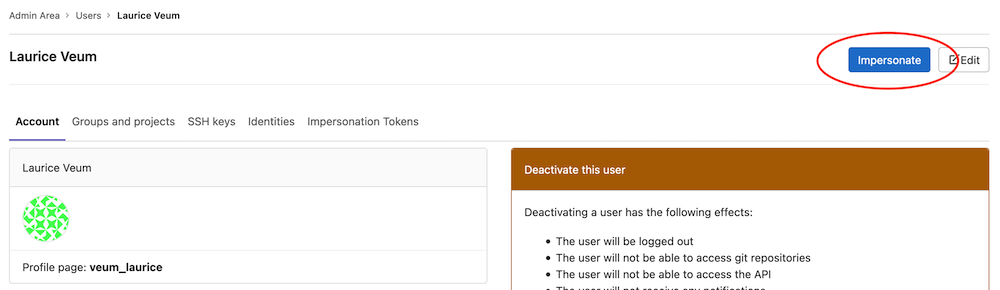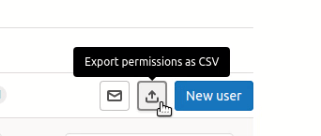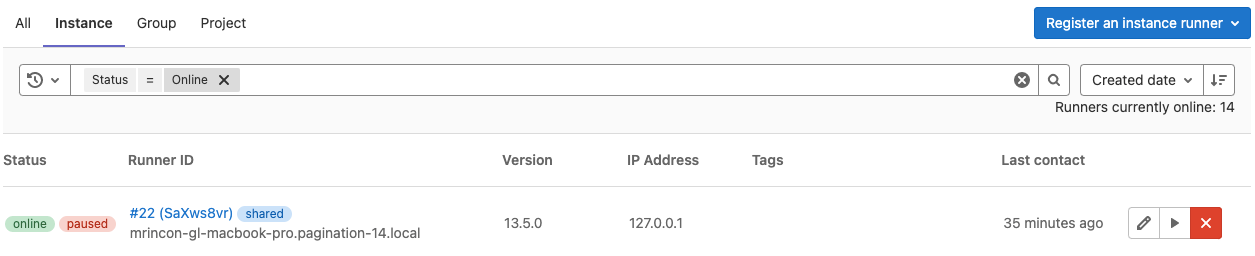管理中心
管理中心为管理部分极狐GitLab 自助管理版实例的特性,提供 web UI。
要访问管理中心,通过以下任一方式:
- 14.0 及更高版本:在顶部栏,选择 主菜单 > 管理员。
- 13.12 及更早版本:在顶部栏,选择管理中心图标 ()。
管理中心各部分
管理中心由以下部分组成:
| 部分 | 描述 |
|---|---|
| 概览 | 查看您的极狐GitLab 仪表盘,以及管理项目、用户、群组、主题、作业、runners 和 Gitaly 服务器。 |
| 监控 | 查看极狐GitLab 系统信息,以及后台作业中的信息、日志、健康检查和审计事件。 |
| 消息 | 为您的用户发送和管理广播信息。 |
| 系统钩子 | 为许多事件配置系统钩子。 |
| 应用程序 | 为与其他服务的集成,创建系统 OAuth 应用。 |
| 滥用报告 | 管理您的用户提交的滥用报告。 |
| 许可证 | 添加、显示和删除许可证。 |
| Kubernetes | 创建和管理实例级 Kubernetes 集群。 |
| 推送规则 | 为项目配置预定义的 Git 推送规则。此外,配置合并请求批准者规则。 |
| Geo | 配置和维护 Geo 站点。 |
| 部署密钥 | 创建实例范围的 SSH 部署密钥。 |
| 凭据 | 查看可用于访问您的实例的凭据。 |
| 集成 | 管理项目集成的实例级默认设置。 |
| 标记 | 为您的极狐GitLab 实例创建和维护标记。 |
| 外观 | 自定义极狐GitLab 外观。 |
| 设置 | 修改您的极狐GitLab 实例的设置。 |
管理中心仪表盘
仪表盘提供有关极狐GitLab 实例的统计信息和系统信息。
要访问仪表盘:
- 在顶部栏中,选择 主菜单 > 管理员。
- 在您的私有化部署实例上访问
/admin。
仪表盘是管理中心的默认视图,由以下部分组成:
| 部分 | 描述 |
|---|---|
| 项目 | 项目总数,显示最多 10 个最新项目,以及创建新项目的选项。 |
| 用户 | 用户总数,显示最多 10 个最新用户,创建新用户的选项以及用户统计的链接。 |
| 群组 | 群组总数,显示最多 10 个最新群组,以及创建新群组的选项。 |
| 统计 | 极狐GitLab 实例的所有元素的总和。 |
| 功能 | 极狐GitLab 实例上可用的所有功能。启用的功能标有绿色圆圈图标,禁用的功能标有电源图标。 |
| 组件 | 极狐GitLab 的主要组件和每个组件的版本号,还包括指向 Gitaly 服务器的链接。 |
概览部分
下文说明管理中心的 概览 部分。
管理项目
您可以从管理中心的项目页面,管理极狐GitLab 实例中的所有项目。
要访问项目页面:
- 在顶部栏中,选择 主菜单 > 管理员。
- 在左侧边栏中,选择 概览 > 项目。
- 选择 所有、私有、内部 或 公开 选项卡,仅列出符合该条件的项目。
默认情况下,所有项目都按上次更新时间的相反顺序列出,列出每个项目的以下信息:
- 名称
- 命名空间
- 描述
- 空间大小,最多每 15 分钟更新一次
您可以编辑或删除项目。
项目列表可以按以下方式排序:
- 更新日期
- 最后创建
- 名称
- 最多星标
- 最早创建
- 最早更新
- 最大仓库
用户可以选择隐藏或显示列表中的存档项目。
在 按名称过滤 字段中,键入您要查找的项目名称,极狐GitLab 会在您键入时对其进行过滤。
要仅过滤该命名空间中的项目,请从 命名空间 下拉列表中进行选择。
您可以组合过滤器选项。例如,仅列出名称中带有 score 的公开项目:
- 选择 公开 选项卡。
- 在 按名称过滤… 输入框中输入
score。
管理用户
您可以从管理中心的用户页面,管理极狐GitLab 实例中的所有用户:
- 在顶部栏中,选择 主菜单 > 管理员。
- 在左侧边栏中,选择 概览 > 用户。
要列出符合特定条件的用户,请在 用户 页面上选择以下选项卡之一:
对于每个用户,列出以下信息:
- 用户名
- 电子邮件地址
- 项目成员计数
- 群组成员计数(引入于 13.12 版本)
- 帐户创建日期
- 上次活动日期
要编辑用户,请在用户行中选择 编辑。要删除用户,或删除用户及其贡献,请选择该用户行中的下拉列表,然后选择所需的选项。
要更改排序顺序:
- 选择排序下拉列表。
- 选择需要的排序顺序。
默认情况下,排序下拉列表默认按名称排序。
要搜索用户,请在搜索字段中输入您的条件。用户搜索不区分大小写,并支持对名称和用户名的部分匹配。要搜索电子邮件地址,您必须提供完整的电子邮件地址。
用户模拟
管理员可以“模拟”任何其他用户,包括其他管理员。管理员可以“看到用户看到的东西”,并代表用户采取操作行动。
您可以通过以下方式模拟用户:
-
通过 UI:
- 在顶部栏中,选择 主菜单 > 管理员。
- 在左侧边栏中,选择 概览 > 用户。
- 从用户列表中选择一个用户。
- 选择 模拟。
-
通过 API,使用模拟令牌.
所有模拟活动都通过审计事件捕获。
默认情况下,模拟是启用的。极狐GitLab 可以配置为禁用模拟。
用户身份
查看用户 SCIM 身份的能力引入于 15.3 版本。
使用身份验证提供商时,管理员可以看到用户的身份:
- 在顶部栏中,选择 主菜单 > 管理。
- 在左侧边栏中,选择 概览 > 用户。
- 从用户列表中选择一个用户。
- 选择 身份。
此列表显示用户的身份,包括 SCIM 身份。管理员可以使用此信息,解决与 SCIM 相关的问题并确认用于帐户的身份。
用户权限导出
管理员可以从管理中心的用户页面,导出极狐GitLab 实例中所有用户的用户权限。 导出列出用户在群组和项目中的直接成员资格。
导出中包含以下数据:
仅导出前 100,000 个用户帐户。
用户统计
用户统计页面按角色提供了用户帐户的概览。这些统计数据每天计算一次,因此不会包括自上次更新以来所做的用户更改。
包括以下总计:
- 计费用户
- 已禁用的用户
- 总用户
极狐GitLab 计费基于计费用户的数量。
向用户添加电子邮件
您必须是管理员,才能手动向用户添加电子邮件:
- 在顶部栏中,选择 主菜单 > 管理员。
- 在左侧边栏中,选择 概览 > 用户(
/admin/users)。 - 找到用户并选择他们。
- 选择 编辑。
- 在 电子邮件 中,输入新的电子邮件地址。这会将新的电子邮件地址添加到用户,并将以前的电子邮件地址设置为辅助地址。
- 选择 保存更改。
用户人群
人群选项卡显示新用户的每月队列及其随时间的活动。
阻止用户创建群组
默认情况下,用户可以创建群组。要阻止用户创建顶级群组:
- 在顶部栏中,选择 主菜单 > 管理员。
- 在左侧边栏中,选择 概览 > 用户 (
/admin/users)。 - 找到用户并选择他们。
- 选择 编辑。
- 清除 可以创建群组 复选框。
- 选择 保存更改。
您也可以限制哪些角色可以在群组内创建子组。
管理群组
您可以从管理中心的群组页面,管理极狐GitLab 实例中的所有群组。
要访问群组页面:
- 在顶部栏中,选择 主菜单 > 管理员。
- 在左侧边栏中,选择 概览 > 群组。
对于每个群组,该页面会显示其名称、描述、大小、群组中的项目数、成员数,以及该组群是私有的、内部的还是公开的。要编辑群组,请在群组行中选择 编辑。要删除群组,请在群组行中选择 删除。
要更改排序顺序,请选择排序下拉列表并选择所需的顺序。默认排序顺序为 上次创建。
要按名称搜索群组,请在搜索字段中输入您的条件。群组搜索不区分大小写,并支持部分匹配。
要创建新群组,选择 新建群组。
管理主题
- 引入于 14.4 版本。
- 合并主题功能引入于 15.5 版本。
主题用于分类和查找相似的项目。
您可以从管理中心的主题页面,管理极狐GitLab 实例中的所有主题。
要访问主题页面:
- 在顶部栏中,选择 主菜单 > 管理员。
- 在左侧边栏中,选择 概览 > 主题。
对于每个主题,该页面都会显示其名称,并标有该主题的项目数。
要创建新主题,请选择 新建主题。
要编辑主题,请在该主题行中选择 编辑。
要删除主题,请选择该主题行中的 删除。
要删除主题并将所有已分配的项目移动到另一个主题,请选择 合并主题。
要按名称搜索主题,请在搜索框中输入您的条件。主题搜索不区分大小写,并支持部分匹配。
管理 Gitaly 服务器
您可以从管理中心的 Gitaly 服务器 页面,列出极狐GitLab 实例中的所有 Gitaly 服务器。有关详细信息,请参阅 Gitaly 文档。
要访问 Gitaly 服务器 页面:
- 在顶部栏中,选择 主菜单 > 管理员。
- 在左侧边栏中,选择 概览 > Gitaly 服务器。
对于每个 Gitaly 服务器,列出以下详细信息:
| 字段 | 描述 |
|---|---|
| 存储 | 代码仓库存储 |
| 地址 | Gitaly 服务器正在侦听的网络地址 |
| 服务器版本 | Gitaly 版本 |
| Git 版本 | Gitaly 服务器上安装的 Git 版本 |
| 已是最新 | 显示 Gitaly 服务器版本是否是可用的最新版本。绿点表示服务器是最新的。 |
CI/CD 部分
管理 runners
从 概览 > Runners 移动到 CI/CD > Runners 于 15.8 版本。
您可以从管理中心的 Runners 页面,管理极狐GitLab 实例中的所有 runners。有关详细信息,请参阅极狐GitLab Runner 文档。
要访问 Runners 页面:
- 在顶部栏中,选择 主菜单 > 管理员。
- 在左侧边栏中,选择 概览 > Runners。
搜索和过滤 runners
要搜索 runners 的描述:
- 在 搜索或过滤结果… 字段中,输入您要查找的 runner 的描述。
- 按 Enter。
您还可以按状态、类型和标签过滤 runner:
- 选择一个选项卡或 搜索或筛选结果… 字段。
- 选择任何 类型,或按 状态 或 标签 过滤。
- 选择或输入您的搜索条件。
批量删除 runners
- 引入于 15.4 版本。
- 功能标志删除于 15.5 版本。
您可以同时删除多个 runners。
- 在顶部栏中,选择 主菜单 > 管理员。
- 在左侧边栏中,选择 概览 > Runners。
- 在要删除的 runner 左侧,选中复选框。要选择页面上的所有 runners,请选中列表上方的复选框。
- 选择 删除所选。
Runner 属性
对于每个 runner,列出以下属性:
| 属性 | 描述 |
|---|---|
| 状态 | Runner 的状态。在 15.1 及更高版本中,对于旗舰版,升级状态可用。 |
| Runner 详情 | 有关 runner 的信息,包括部分令牌,以及注册 runner 的计算机的详细信息。 |
| 版本 | 极狐GitLab Runner 版本。 |
| 作业 | Runner 运行的作业总数。 |
| 标签 | 与 runner 关联的标签。 |
| 最后联系 | 显示 runner 最后一次联系极狐GitLab 实例的时间戳。 |
您还可以编辑、暂停或删除每个 runner。
管理作业
从 概览 > 作业 移动到 CI/CD > 作业 于 15.8 版本。
您可以从管理中心的作业页面,管理极狐GitLab 实例中的所有作业。
要访问作业页面:
- 在顶部栏中,选择 主菜单 > 管理员。
- 在左侧边栏中,选择 CI/CD > 作业。列出所有作业,按作业 ID 的降序排列。
- 选择 全部 选项卡以列出所有作业。选择 等待中、运行中 或 已完成 选项卡,仅列出处于所选状态的作业。
对于每个作业,列出了以下详细信息:
| 字段 | 描述 |
|---|---|
| 状态 | 作业状态,通过、跳过或失败。 |
| 作业 | 包括指向作业、分支和启动作业的提交的链接。 |
| 流水线 | 包括指向特定流水线的链接。 |
| 项目 | 作业所属的项目和组织的名称。 |
| Runner | 分配给执行作业的 CI runner 的名称。 |
| 阶段 | 在 .gitlab-ci.yml 文件中声明作业的阶段。
|
| 名称 | 在 .gitlab-ci.yml 文件中指定的作业名称。
|
| 时间 | 作业的持续时间,以及作业完成的时间。 |
| 覆盖率 | 测试覆盖率百分比。 |
监控部分
下文说明管理中心的监控部分。
系统信息
引入于 15.2 版本,支持相对时间。“正常运行时间”统计数据已重命名为“系统启动的时间”。
系统信息页面提供以下统计信息:
| 字段 | 描述 |
|---|---|
| CPU | 可用的 CPU 内核数 |
| 内存使用情况 | 使用中的内存和可用的总内存 |
| 磁盘使用情况 | 正在使用的磁盘空间和可用的总磁盘空间 |
| 系统启动的时间 | 托管极狐GitLab 的系统启动时间。在 15.1 及更早版本中,显示的是正常运行时间统计数据。 |
只有当您导航到 系统信息 页面,或在浏览器中刷新页面时,这些统计信息才会更新。
后台作业
后台作业页面显示 Sidekiq 仪表盘。极狐GitLab 使用 Sidekiq 执行后台处理。
Sidekiq 仪表盘由以下元素组成:
- 每个作业状态的选项卡。
- 后台作业统计的细目分类。
- 已处理和失败作业的实时图表,可选择轮询间隔。
- 已处理和失败作业的历史图表,可选择时间跨度。
- Redis 统计信息,包括:
- 版本号
- 正常运行时间,以天为单位
- 连接数
- 当前内存使用量,以 MB 为单位
- 内存使用峰值,以 MB 为单位
日志
自 13.0 版本以来,日志视图已从管理中心仪表盘中删除,因为日志记录在多节点设置中不起作用,并且可能通过显示部分信息给管理员造成混淆。
对于多节点系统,我们建议将日志提取到 Elasticsearch 和 Splunk 等服务中。
| 作业文件 | 内容 |
|---|---|
application.log
| 极狐GitLab 用户活动 |
git_json.log
| 极狐GitLab 与 Git 仓库交互失败 |
production.log
| 从 Puma 收到的请求,以及为满足这些请求而采取的行动 |
sidekiq.log
| 后台作业 |
repocheck.log
| 仓库活动 |
integrations_json.log
| 极狐GitLab 和集成系统之间的活动 |
kubernetes.log
| Kubernetes 活动 |
这些日志文件的内容在解决问题时很有用。
有关这些日志文件及其内容的详细信息,请参阅日志系统。
每个日志文件的内容按时间顺序列出。为了尽量减少性能问题,每个日志文件最多显示 2000 行。
审计事件
审计事件页面列出了在极狐GitLab 服务器中所做的更改。有了这些信息,您就可以控制、分析和跟踪每个更改。